iPhone で花火を綺麗に撮る方法を伝授します。
写真を撮ることが大好きな@kazuendです。
夏のイベントの1つに花火があります。やっぱり綺麗に写真を撮って思い出として残したいですよね。
いつも持ち歩いているiPhoneでの花火撮影方法を伝授します。
はじめに
今回実際に使う iPhone 5 のカメラの性能と、花火撮影をする上でのメリット・デメリットを整理します。
| iPhone 5 | |
| 画素数 | 800万画素 |
| レンズ | 33mm相当(35mm換算) F2.4 |
| ISO感度 | オートのみ (ISO50~ISO3200) |
| フラッシュ | LEDフラッシュ内蔵 |
| 手ブレ補正 | なし |
| ホワイトバランス | オートのみ |
| 連写機能 | なし。 ただし連打で補える |
| セルフタイマー | なし。 ただしアプリで補える |
| 露出補正 | なし。 長タップでのAF/AEロック機能である程度補える |
花火撮影でのメリット
- 薄い・軽い
- 撮った写真をすぐに共有できる
- アプリが豊富
- 撮影用アクセサリが豊富
花火撮影でのデメリット
- ISO感度を変更できない
- 光学手ブレ補正なし
- バッテリの持ちが悪い
- 単焦点レンズの為、光学ズームがなく、デジタルズーム
以上のこと踏まえると、iPhone は夜景撮影に向いていません。
しかしデジカメや、一眼レフなんて持ってないし、いつもポケットに入ってる iPhone で花火を綺麗に撮りたい!!!
そんな方達に、iPhone で綺麗に花火を撮る方法を伝授します。
標準カメラアプリを使って撮る
ひたすら連写して良い写真を選ぶ。


iPhone 5 (iOS 6)はシャッタースピードの変更ができません。また露出や感度もオートということで一瞬の花火を撮影することは極めて困難です。そこでオススメしたい撮影方法が、ひたすらシャッターを連写です。
撮影後にカメラロールより、自分好みの写真を選ぶだけでOK。


撮影のポイントはとにかく連写でたくさん撮るということ!!
HDR撮影はおこなわない!!
HDR撮影はおこなわないでください。理由は保存時間が長いことです。
次から次へと上がる花火撮影には向きません。連写でたくさん撮るほうをオススメします。
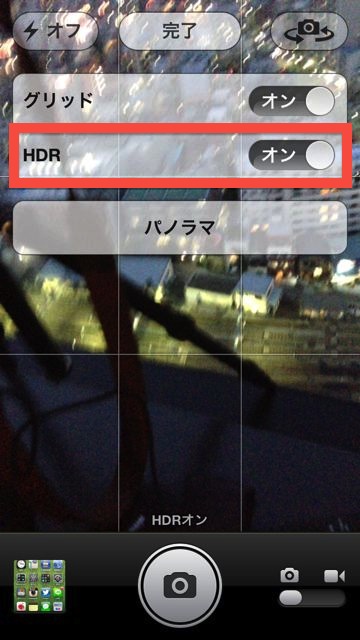
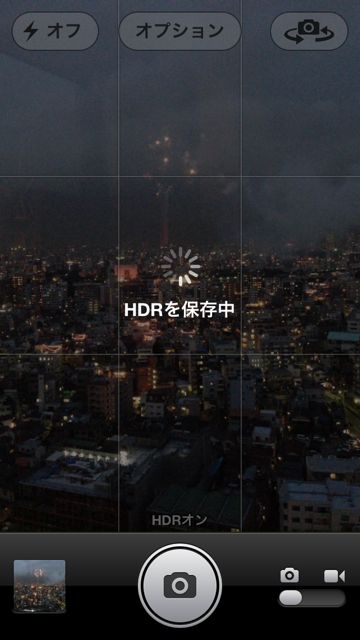
アクセサリを使い iPhone をしっかりと固定

積極的に iPhone を支える三脚を準備しましょう。
私は一眼レフとの2台体勢!!!
※三脚がない場合は、安定している所に iPhone を立ててもOK。
アプリを使って撮る
花火撮影がおこなえるアプリは数多くあり、10数アプリを実際に試しました。中でもオススメアプリを作例とともに紹介していきます。
また花火撮影の共通ルールとして覚えておきたいのがシャッターの切り方です。シャッターアイコンをタップする動作で手ブレが起こる心配があり、スローシャッターになればなるほど、手ブレは目立ってしまいます。
そんな時はシャッターアイコンを先にタップし続け、指を離しましょう。その指を離す動作でシャッターを切ることができ、手ブレを軽減することができます。
夜景カメラ
まずはこちらの「夜景カメラ」です。特徴はシャッタースピードを変更でき、撮影後すぐに写真の編集ができる点です。
シャッタースピードを長く設定する際は、iPhoneをしっかりと固定しましょう。
オススメのシャッタースピードを2秒ほどです。また白飛びしても編集できるのも嬉しいです。
Slow Shutter
友達や家族と一緒にやる花火も綺麗に撮りたいですよね。そんな時にオススメしたいアプリがSlow Shutterです。
シャッタースピードを 1/15〜30秒 まで自由に設定でき、露出も変えることができます。
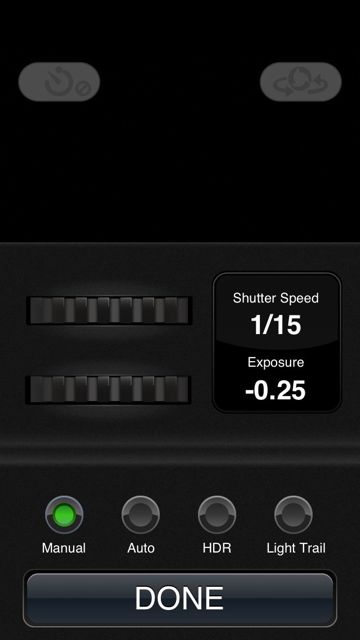
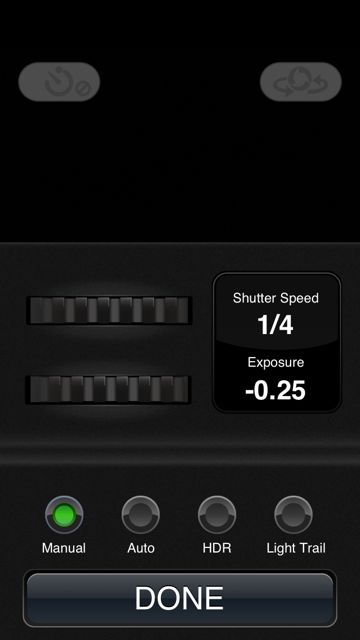
シャッタースピード1/15、露出-0.25 での撮影です。綺麗に撮れました。
シャッタースピード1/4 、露出-0.25 です。流れている花火が撮影できました。
シャッタースピード1/2 、露出-0.25 です。少し白飛び気味です、こんな時は露出を下げて対応しましょう。
しっかり固定すれば花火大会での撮影にも役立ちます。
シャッタースピードが1/4くらいから iPhone の固定が必要と感じました。公園のベンチに置いて固定したり、工夫しながら、何度も撮影し最高の1枚を撮ってください!!
MovieToImage
花火を動画撮影し、その中から写真として切り出す方法です。
アプリを起動し動画撮影をおこないます。
動画撮影後に、花火が綺麗に映っているシーンを切り出せばOKです。


花火特有の流れている写真が撮れませんが、手ブレの心配もなく片手でできるのがポイントです!!
まとめ
iPhone での花火撮影はとても難しいですが、諦めないでたくさん撮影してください。またしっかりと固定すると撮影が楽になります。三脚がないときは iPhone を置いたりと工夫しながら撮影してください。
撮影に迷ったときは、「標準カメラ」アプリで連写するか、「MovieToImage」で動画から切り出すと良いですよ♪

















